Come disinstallare IE11 da Windows 10

Rimuovere Internet Explorer 11 da Microsoft Windows 10 è un po' complicato. Questo tutorial può aiutare.

Quando si apre Microsoft Internet Explorer per la prima volta, viene aperta una nuova scheda che richiede all'utente di impostare IE11 come browser Web predefinito. Potresti semplicemente selezionare “ No grazie ”, ma potrebbe comunque essere un fastidio per altri utenti che utilizzeranno il computer in futuro. È particolarmente fastidioso negli ambienti aziendali. Disabilita il prompt con questi passaggi.
Selezionare il pulsante " Start ", quindi digitare " Opzioni Internet ".
Apri " Opzioni Internet ".
Seleziona la scheda " Avanzate ".
Scorri un po' verso il basso fino alla sezione " Navigazione ". Seleziona o deseleziona " Dimmi se Internet Explorer non è il browser Web predefinito " come desiderato.
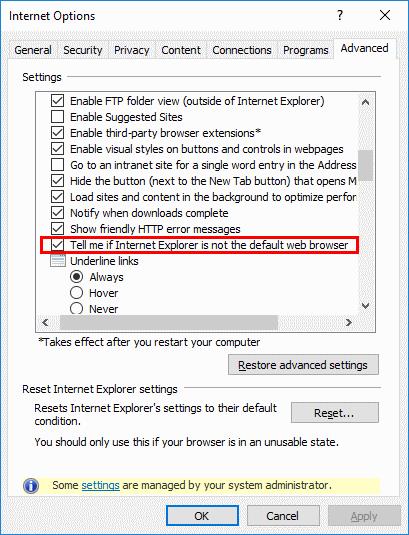
Premere il pulsante " Start ", quindi digitare " cmd ".
Fare clic con il tasto destro del mouse su " Prompt dei comandi ", quindi scegliere " Esegui come amministratore ".
Digita reg add "HKCU\Software\Microsoft\Internet Explorer\Main" /f /v "Check_Associations" /d "no" /t REG_SZ
Premi " Invio ".
Nota: se copi e incolli il comando precedente, le virgolette potrebbero non essere incollate correttamente. Scrivilo se non funziona o riscrivi le virgolette.
Tieni premuto il tasto Windows e premi " R " per visualizzare la finestra di dialogo Esegui di Windows.
Digita " regedit " quindi premi " Invio ".
Navigare verso:
Impostare il valore “ Check_Associations ” su “ No ”. Se non vedi “ Check_Associations “, clicca con il tasto destro su “ Main “, e scegli “ New ” > “ String Value “, e crea un nuovo “ Check_Associations “.
Tieni premuto il tasto Windows e premi " R " per visualizzare la finestra di dialogo Esegui di Windows.
Digita " gpedit.msc " quindi premi " Invio ".
Il “ Local Group Policy Editor viene visualizzato”. Passare a " Configurazione utente " > " Modelli amministrativi " > " Componenti di Windows " > " Internet Explorer ".
Apri " Avvisare gli utenti se Internet Explorer non è la selezione predefinita del browser Web ".
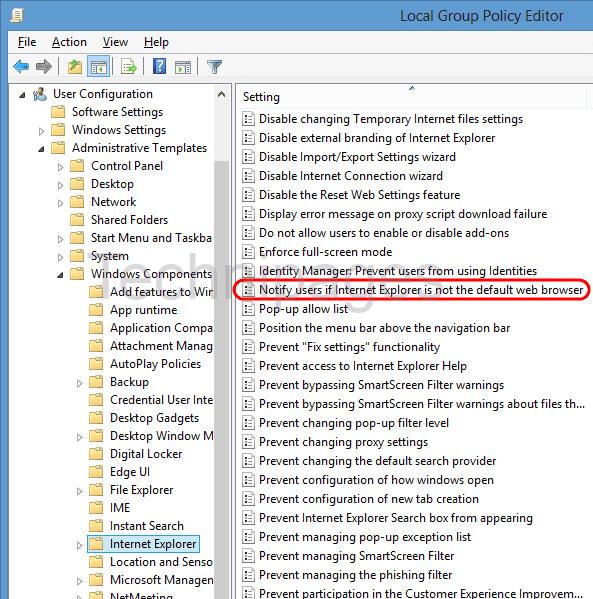
Imposta il criterio su " Disabilitato ", quindi seleziona " OK ".
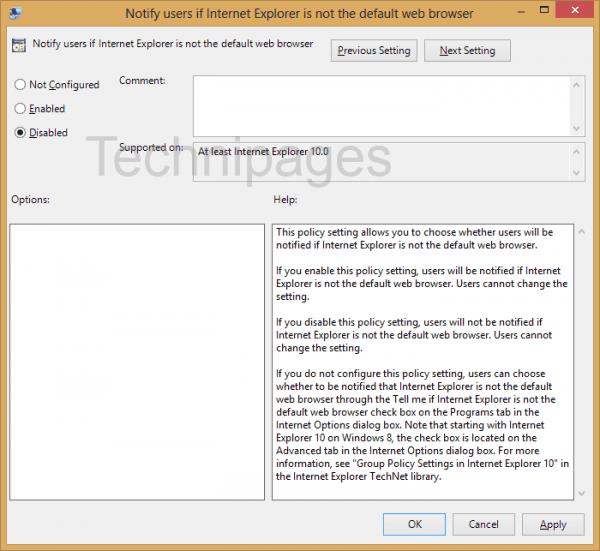
Ora qualsiasi utente che accede al computer e utilizza IE11 non sarà più infastidito dal fastidioso prompt.
Rimuovere Internet Explorer 11 da Microsoft Windows 10 è un po' complicato. Questo tutorial può aiutare.
Dove in IE11 puoi accedere alle impostazioni JavaScript? Ti mostriamo dove con il nostro tutorial.
Se Microsoft Edge non rileva un certificato di sicurezza valido per la pagina Web che stai visitando, lo bloccherà.
Come evitare che venga visualizzato un messaggio di certificato di sicurezza di questo sito Web quando si visitano siti Web in Microsoft Internet Explorer.
Blocca o consenti a Internet Explorer 11 per Windows 10 di accettare tutti i cookie o impostalo per consentire un insieme specifico di essi con questo tutorial.
Hai dei file RAR che vuoi convertire in file ZIP? Scopri come convertire un file RAR nel formato ZIP.
Hai bisogno di pianificare riunioni ricorrenti su MS Teams con gli stessi membri del team? Scopri come impostare una riunione ricorrente in Teams.
Ti mostriamo come cambiare il colore dell
In questo tutorial, ti mostriamo come cambiare l
Spotify può risultare fastidioso se si apre automaticamente ogni volta che accendi il computer. Disabilita l
Se LastPass non riesce a connettersi ai suoi server, svuota la cache locale, aggiorna il gestore di password e disabilita le estensioni del tuo browser.
Microsoft Teams attualmente non supporta la trasmissione delle riunioni e delle chiamate sulla TV nativamente. Ma puoi usare un
Scopri come risolvere l
Ti stai chiedendo come integrare ChatGPT in Microsoft Word? Questa guida ti mostra esattamente come farlo con l\
Mantieni la cache del tuo browser Google Chrome pulita seguendo questi passaggi.











